技巧介绍:小白正在琢磨如何在工作表中插入图表,此次领导下达任务要插入折线图、柱状图和饼图,小白头大了:如何插入这么多图表?其实在Excel中插入图表的操作还是很简单的。
1 在Excel中打开本节素材文件“素材\第09章\实例161\员工薪酬表.xlsx”,选择“员工薪酬表”,选择“插入”选项卡,在“图表”组中单击“插入折线图或面积图”下拉按钮,选择“折线图”选项,如图9-1所示,即可在工作表区添加空白的图表。
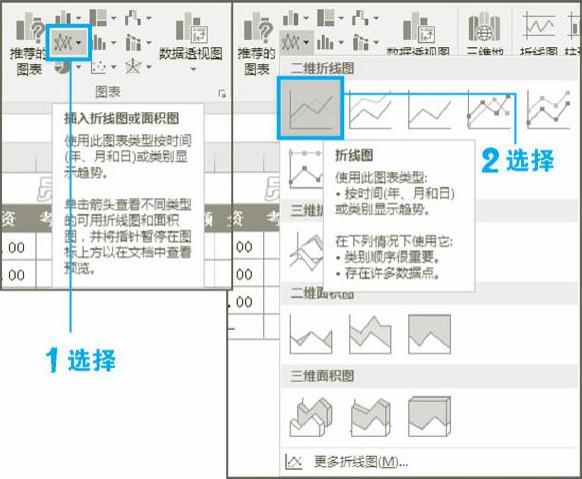
图9-1 插入折线图
2 下面为空白的图表添加数据。添加图表后会自动切换至“设计”选项卡,在“数据”组中单击“选择数据”按钮,如图9-2所示,弹出“选择数据源”对话框,单击“图例项(系列)”列表框中的“添加”按钮。
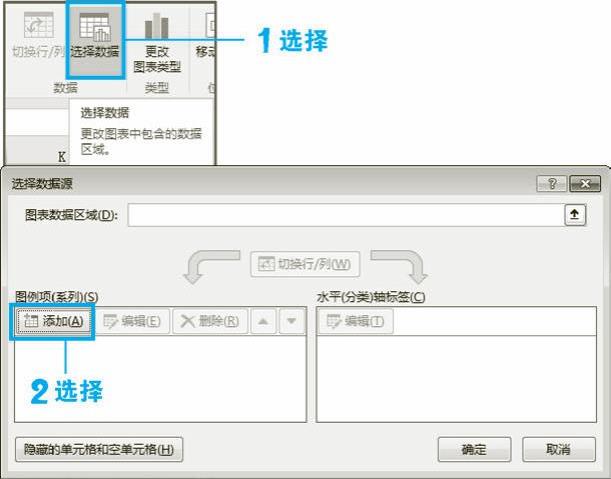
图9-2 添加数据源
3 弹出“编辑数据系列”对话框,在“系列名称”文本框中输入“=员工薪酬表!$M$2”,单击“系列值”文本框右侧的折叠按钮,选择M3:M13单元格区域,如图9-3所示,此时空白的图表中将出现折线图。
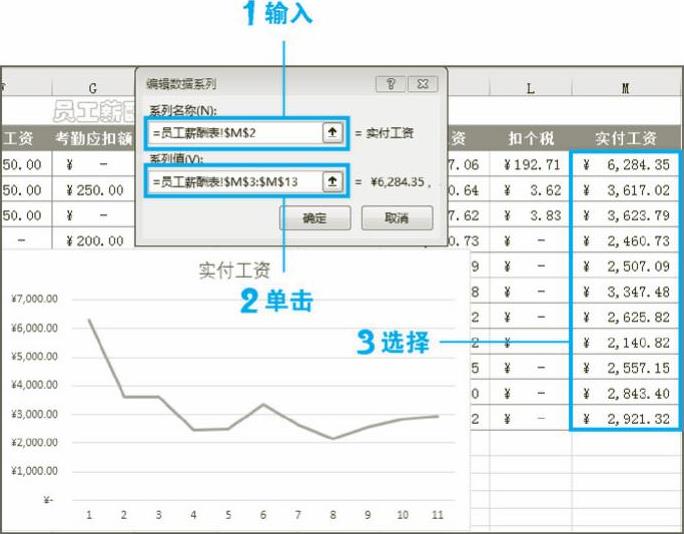
图9-3 添加图例项(www.daowen.com)
4 单击“确定”按钮,返回“选择数据源”对话框。继续单击“水平(分类)轴标签”列表框中的“编辑”按钮,在弹出的“轴标签”对话框中单击“轴标签区域”文本框右侧的折叠按钮,选择A3:B13单元格区域,如图9-4所示,此时折线图中的水平轴标签发生改变,单击“确定”按钮,返回“选择数据源”对话框,继续单击“确定”按钮,完成折线图的插入操作。
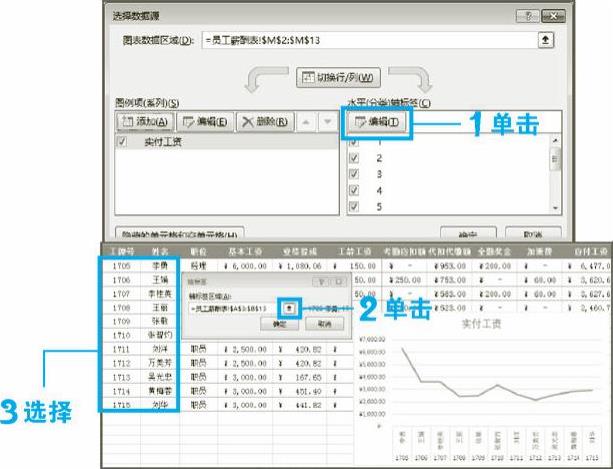
图9-4 添加水平轴标签
技巧拓展
① 当需要插入其余图表时,只需在“图表”组中单击相应的下拉按钮,选择图表类型即可。
② 右击插入的空白图表,在弹出快捷菜单中选择“选择数据”命令,如图9-5所示。同样可以打开“选择数据源”对话框,即可设置图表的数据源区域。
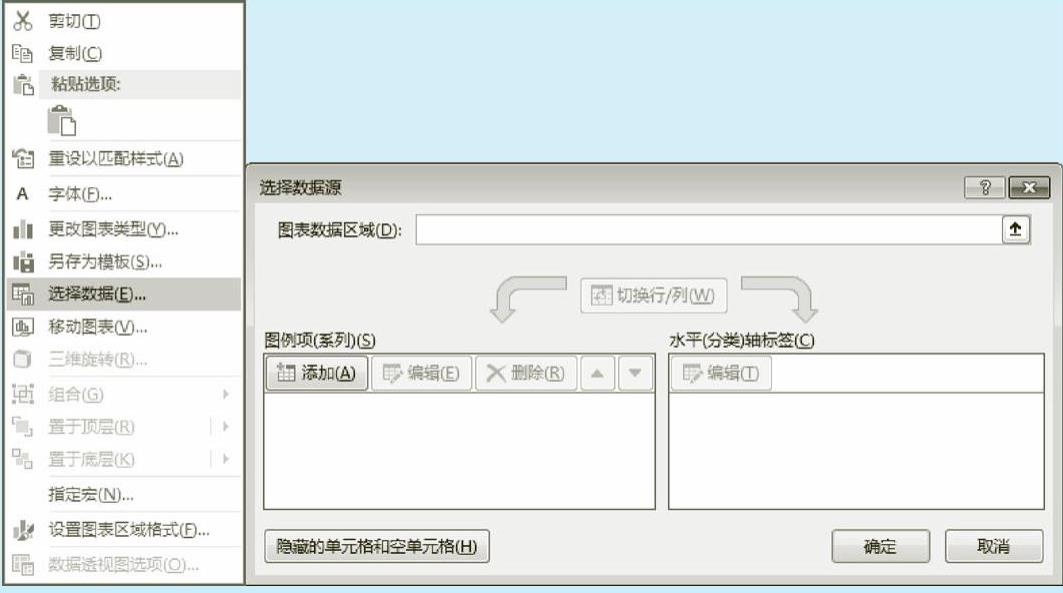
图9-5快捷菜单操作
免责声明:以上内容源自网络,版权归原作者所有,如有侵犯您的原创版权请告知,我们将尽快删除相关内容。





